توضیح آنچه در فیلم بالا دیده می شود:
1- ابتدا باید نرم افزار را از سایت دانلود کنید.
فایل نصب نرم افزار ارائه شده در دو روش قابل دانلود است، که عبارتند از فایل یکپارچه (42مگابایتی)، که با دانلود کامل این فایل امکان نصب نرم افزار پدید خواهد آمد؛ با توجه به حجم زیاد فایل نصبی، این نرم افزار دارای فایل نصبی دو بخشی نیز هست (که هریک با حجم تقریبی 20 مگابایت) قابل دانلود هستند، این دو فایل را - درصورتی که فایل نخست دانلود نشده باشد - مرحله به مرحله دانلود کنید و سپس، فایل اول را اجرا کنید. هر یک از دو بخش به طور جداگانه قابل دانلود و اجرا هستند ولی بخش اول مقدم بر بخش دوم می باشد.اگر فقط فایل اول دوبخشی را دانلود کنید تصاویر راهنمای نرم افزار و فایل های نمونه را در اختیار نخواهید داشت، اما امکان استفاده از نرم افزار وجود دارد.
2- سپس باید نرم افزار را نصب کنید- بر روی دکمه های Next کلیک کنید.
پیش نیاز نصب نرم افزار کارنامه ماهانه به شرح زیر است(ضمنا می توانید کاتالوگ نصب نرم افزار را نیز در این بخش مشاهده و دانلود فرمائید):
- ویندوز (از XP تا 10) (32 یا 64 بیتی)، ترجیحا 32 بیتی
- آفیس از (2007 با آپدیت 2009 به بعد)(حتما 32 بیتی)، ترجیحا 2010 (32 بیتی)- ((با آفیس 64 بیتی کار نمی کند))
- نرم افزار Adobe reader به عنوان پیش نیاز نیست ولی برای دیدن فایل های خروجی PDF بهتر است آنرا نصب کرده باشید.
3- این نرم افزار با موتور قدرتمند Access که یکی از برنامه های Microsoft Office است کار می کند.
.این نرم افزار با موتور قدرتمند Access کار می کند، برای مطالعه بیشتر حتما اینجا کلیک کنید.
شایان ذکر است حتی اگر آفیس هم نصب نکنید می توانید با نصب نرم افزار Accessruntime نیز، موتور قدرتمند Access را در رایانه خود مستقر کرده و از نرم افزار کارنامه ماهانه استفاده کنید.
4-هنگام نصب می توانید فایل های نمونه را که حاوی اطلاعات(کلاس، درس، دبیر، دانش آموز، نمرات)فرضی است متناسب با مقطع تحصیلی آموزشگاه، نیز نصب کنید تا با عملکرد نرم افزار و توانایی های آن آشنا شوید.
فایل های نمونه اطلاعاتی این امکان را برای شما فراهم می آورد تا با یک سری اطلاعات وارد شده که معمولا ورود آنها بسیار وقتگیر است در نرم افزار همراه باشید تا بتوانید عملکرد نرم افزار را بخصوص در زمینه ی چاپ انواع کارنامه ها و لیست ها و گزارش ها و نمودارها که همگی درواقع با خروجی کار نرم افزار سروکار دارند روبرو شده و با عملکرد واقعی نرم افزار آشنا شوید، به همین منظور و برای برقراری ارتباط بهتر برای هر دوره تحصیلی، یک سری اطلاعات نمونه در هنگام نصب می توانید بارگزاری نمائید تا بررسی کارشناسی نرم افزار راحتتر صورت پذیرد، شایان ذکر است این نرم افزار توانایی کار با چند فایل دیتابیس را دارد، و شما می توانید به راحتی پس از نصب اطلاعات نمونه، فایل دیتابیس جدیدی تولید کنید و اطلاعات آموزشگاه خود را در آن وارد کنید، همچنین حتما نباید برای ورود اطلاعات آموزشگاه خود نرم افزار را فعال کرده باشید، بلکه چنانچه خواسته باشید می توانید از نصب اطلاعات نمونه صرفنظر نموده و - حتی بدون فعالسازی - اطلاعات آموزشکاه خود را در نرم افزار وارد کنید و بررسی کارشناسانه خود را بر روی نحوه عملکرد نرم افزار از طریق بررسی امکانات آن در چاپ انواع کارنامه ها، لیست ها ، نمودارها، گزارش ها و ... به عمل آورید. و در صورت رضایت از عملکرد نرم افزار فعالسازی انجام دهید.
5- پس از نصب نرم افزار آیکن نرم افزار در صفحه Desktop قرار خواهد گرفت.
6- پس از نصب نرم افزار می توانید آنرا فعال کنید- که شیوه فعالسازی توضیح داده شده است.
7-بدون فعالسازی می توانید از نرم افزار استفاده کنید، و حتما نباید نرم افزار را فعال کنید.
|
|
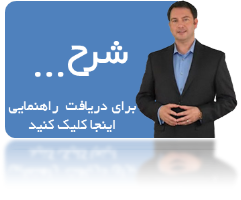 |
 |







































